Performances multimédias de streaming
L’évaluation des performances du média de diffusion en continu vous aide à évaluer les performances d’une configuration d’ordinateur particulière lorsque vous diffusez du contenu multimédia à l’aide d’Internet Explorer. Vous pouvez utiliser les résultats de l’évaluation pour comprendre, comparer et améliorer l’expérience multimédia de diffusion en continu.
L’évaluation des performances du média de streaming utilise une application de serveur de streaming qui est déployée sur un ordinateur local ou sur un serveur distant. L’évaluation démarre internet Explorer et lit le contenu multimédia du début à la fin ou à une heure spécifiée. Ensuite, Internet Explorer se ferme et les résultats sont générés. Le graphique suivant illustre le processus d’évaluation.
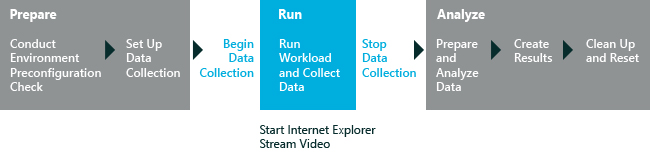
L’évaluation est axée sur la lecture vidéo à l’aide d’Internet Explorer. L’évaluation imite un utilisateur qui regarde un film et signale les problèmes détectés. L’évaluation lit le contenu vidéo de plusieurs charges de travail qui vont de la basse résolution à la haute résolution. Lorsqu’il est exécuté sur un seul ordinateur, le processus utilise des pages HTML 5.0 disponibles dans le dossier Chemin d’accès au contenu. Ces fichiers contiennent des supports incorporés tels que les fichiers 360p.html, 480p.html, 720p.html et 1080p.html. Chaque charge de travail vidéo est lue pendant une minute.
Un problème est tout défaut visuel ou auditif détectable dans l’expérience utilisateur. L’évaluation fournit des résultats de test pour les problèmes vidéo. Il signale des problèmes pour des intervalles d’une seconde tout au long de l’exécution du contenu vidéo. Les problèmes vidéo sont classés comme mineurs, moyens et majeurs. L’évaluation indique également l’emplacement des problèmes. Les téléspectateurs sont susceptibles de remarquer que trois images consécutives ou plus sont supprimées. En outre, bien que le flux audio soit moins susceptible d’être interrompu que le flux vidéo, une série d’images vidéo supprimées consécutives affecte l’expérience de la visionneuse, car la piste audio n’est brièvement pas synchronisée avec la piste vidéo. Pour plus d’informations sur les résultats et les problèmes générés par cette évaluation, consultez Résultats de l’évaluation des performances des médias de streaming.
Avertissement
Notez que lorsque l’évaluation multimédia de streaming est configurée pour diffuser en continu sur le même appareil que celui qui lit la vidéo (paramètres par défaut), il peut y avoir des problèmes audio ou vidéo qui ne peuvent pas être actionnables. Le scénario idéal pour tester le contenu multimédia en streaming consiste à configurer un serveur distant décrit ici : Évaluation multimédia en streaming : configurer un serveur distant.
Dans cette rubrique :
Avant de commencer
Les conseils d’aide de première exécution dans Windows 8.1 peuvent affecter négativement les résultats de l’évaluation. Pour les désactiver, exécutez la commande suivante à partir d’une invite de commandes avec élévation de privilèges, puis redémarrez l’ordinateur : reg.exe add "HKLM\Software\Policies\Microsoft\Windows\EdgeUI" /v DisableHelpSticker /t REG_DWORD /d "1" /f
Lorsque vous exécutez cette évaluation sur Windows 8.1, assurez-vous que le paramètre Collecter la trace d’analyse n’est pas coché lors de l’évaluation de l’autonomie attendue de la batterie. Lorsqu’elle est activée, cette option produit une estimation incorrecte.
Activez la collecte de traces d’analyse uniquement lorsque vous avez besoin d’informations supplémentaires pour examiner d’autres problèmes liés à l’énergie.
Pour préparer l’exécution de l’évaluation, procédez comme suit :
Quittez les applications ouvertes.
Important
Ne touchez pas la souris ou le clavier une fois le travail d’évaluation démarré. L’exécution d’autres applications ou travaux en même temps que le travail d’évaluation peut affecter vos résultats. En outre, l’évaluation des performances multimédias en continu n’inclut aucune mesure de la recherche ou de la mise en pause des fonctionnalités. Ne recherchez pas ou ne suspendez pas la vidéo pendant l’évaluation.Effectuez les étapes appropriées pour configurer la tâche d’évaluation sur un seul ordinateur ou sur deux ordinateurs connectés via un réseau, comme indiqué dans le tableau suivant.
Type de travail Description Exécuter le travail sur un seul ordinateur
Pour exécuter le travail sur un seul ordinateur, installez la référence technique du Kit d’évaluation et de déploiement Windows (Windows ADK) et ouvrez la console d’évaluation Windows. Suivez ensuite les instructions fournies dans l’introduction pour exécuter l’évaluation des performances multimédias de streaming.
Le travail s’exécute automatiquement dans Internet Explorer 10 ou versions ultérieures. Le travail s’exécute dans le pipeline Internet Explorer Media en mode plein écran. Nous déconseillons l’interaction utilisateur.
RemarquePar défaut, une vidéo 1080p et 30 fps est disponible pour le travail. L’évaluation se lit sur l’écran complet de l’ordinateur. Les charges de travail supplémentaires incluent 360p à 30 fps, 480p à 30 fps et 720p à 30 fps.
Lorsque le travail s’exécute sur un seul ordinateur, les résultats du travail incluent le nombre de problèmes vidéo ou audio qui se produisent.
Exécuter le travail sur deux ordinateurs
Pour exécuter le travail sur deux ordinateurs en réseau, installez la référence technique Windows ADK sur les deux ordinateurs, ouvrez la console d’évaluation Windows, sélectionnez l’évaluation des performances du média de diffusion en continu, puis configurez les paramètres comme indiqué dans Paramètres.
L’ordinateur local diffuse le contenu à partir de l’application serveur de streaming HTTP installée sur le deuxième ordinateur ou sur l’ordinateur distant.
Avant de commencer l’évaluation, l’évaluation des performances multimédias en continu exécute des pré-vérifications sur le système. Lorsque ces pré-vérifications échouent, l’évaluation génère des erreurs et des avertissements. Bien que les erreurs empêchent l’exécution de l’évaluation, les avertissements ne bloquent pas l’exécution de l’évaluation. Vous pouvez effectuer les ajustements recommandés dans le message d’avertissement et continuer à exécuter le travail. Les avertissements et erreurs non résolus sont signalés dans les résultats. Pour plus d’informations sur les résultats et les problèmes générés par cette évaluation, consultez Résultats de l’évaluation des performances des médias de streaming.
Configuration requise
Vous pouvez exécuter cette évaluation uniquement sur un ordinateur exécutant Windows 8 et Internet Explorer 10.
Les architectures prises en charge incluent les systèmes x86, x64 et Arm.
Il existe deux façons d’exécuter cette évaluation sur Windows RT :
- Empaquetez le travail d’évaluation dans la console d’évaluation Windows (WAC), puis exécutez-le sur Windows RT. Pour plus d’informations, consultez Empaqueter un travail et l’exécuter sur un autre ordinateur.
Charges de travail
Une charge de travail est un ensemble de tâches automatisées qui simulent l’activité des utilisateurs de manière prédéfinie et reproductible. Les charges de travail s’exécutent indépendamment les unes des autres. L’évaluation lit le contenu vidéo de plusieurs charges de travail qui vont de la basse résolution à la haute résolution.
Vous pouvez sélectionner n’importe quelle combinaison de ces charges de travail à exécuter pendant l’évaluation.
Charge de travail 360p (30 FPS)
Charge de travail 480p (30 FPS)
Charge de travail 720p (30 FPS)
Charge de travail 1080p (30 FPS)
Le « p » dans la résolution vidéo indique l’analyse progressive, qui est utilisée dans les moniteurs d’ordinateur et les télévisions numériques. Un « i » dans la résolution vidéo indique l’analyse entrelacée, utilisée dans les formats de télévision standard. Le contenu vidéo entrelacé n’est pas utilisé dans cette évaluation.
Remarque
Vous pouvez également utiliser l’évaluation multimédia de streaming comme charge de travail dans un travail d’efficacité énergétique. Pour plus d’informations sur les travaux d’efficacité énergétique, consultez Efficacité énergétique de secours connectée et Créer et exécuter un travail d’efficacité énergétique.
Paramètres
Par défaut, cette évaluation utilise les paramètres recommandés. Ces paramètres sont définis par Microsoft pour s’assurer que les résultats peuvent être comparés entre différentes configurations d’ordinateur ou au fil du temps sur le même ordinateur. Lorsque vous passez en revue les résultats, les informations d’exécution incluent des métadonnées qui indiquent que les paramètres recommandés ont été utilisés afin que vous puissiez facilement identifier les résultats qui utilisent les paramètres recommandés en plus de ceux qui ne le font pas.
Vous pouvez également personnaliser ces paramètres si vous souhaitez collecter des données différentes de celles capturées par défaut. Par exemple, vous pouvez identifier des données spécifiques qui vous aideront à effectuer une analyse plus détaillée d’un aspect particulier de l’ordinateur.
Le tableau suivant décrit les paramètres d’évaluation, les valeurs de paramètre recommandées et les valeurs alternatives pour chaque paramètre.
| Paramètre | Description |
|---|---|
Utiliser les paramètres recommandés |
Spécifie si l’évaluation utilise les paramètres recommandés. Par défaut, cette case à cocher est activée. Pour modifier les paramètres de cette évaluation, vous devez d’abord décochez cette zone case activée. |
Itérations |
Spécifie le nombre d’exécutions de l’évaluation. Par défaut, la valeur est 3. La vidéo est lue 5 fois pendant 3 itérations. La première est une durée de 15 secondes pour initialiser internet Explorer, 3 lectures vidéo sont destinées au calcul des métriques et l’autre à l’évaluation des résultats. |
Chemin d’accès au contenu |
Spécifie le chemin du répertoire source du jeu de données de charge de travail qui contient des fichiers multimédias et HTML utilisés par l’évaluation. Par défaut, le contenu est récupéré à partir de |
Nom du serveur |
Spécifie le nom du serveur sur le réseau local. Même si la zone semble vide, le chemin d’accès du serveur par défaut est défini. Si le paramètre n’est pas spécifié, l’évaluation démarre le serveur de streaming sur l’ordinateur local. |
Port |
Spécifie le port sur lequel le serveur accepte les demandes. Par défaut, le port sur lequel le serveur accepte les demandes est défini sur 80. Vous pouvez également spécifier votre propre valeur. |
Temps de diffusion en continu |
Spécifie la durée maximale, en secondes, pendant laquelle l’évaluation attend la fin de la lecture d’une charge de travail vidéo. Par défaut, la valeur de ce paramètre est 65. Vous pouvez également spécifier votre propre valeur. |
Nom du fichier de trace ETW |
Spécifie le nom du fichier de trace qui collecte les événements de suivi d’événements pour Windows (ETW) générés par l’évaluation. Même si la zone semble vide, le fichier de trace pour la collecte des événements est défini. Vous pouvez également spécifier votre propre valeur. |
Désactiver le suivi ETW |
Désactive le suivi ETW. Par défaut, cette case est décochée. Si cette case activée zone est sélectionnée, le suivi ETW est désactivé et le travail d’évaluation ne génère pas de fichier de trace ETW. |
Rubriques connexes
Résultats de l’évaluation des performances des médias de streaming
Référence technique du Kit de ressources d’évaluation Windows